windows10更新包在哪里删除 删除windows10更新包的教程
经常使用windows10电脑的小伙伴应该都知道,windows10系统的功能非常强大,但是它的磁盘占用空间也十分的惊人,特别是每次更新的时候,都会占用我们的磁盘空间。如果我们不对windows10的更新包进行定期清理的话,我们的磁盘剩余空间会越来越小,从而影响电脑的运行效率,电脑出现卡顿。那么windows10更新包在哪里删除呢?接下来小编带着大家一起来看看删除windows10更新包的教程。
具体方法:
(1)双击【此电脑】
首先,在电脑桌面上双击打开此电脑;
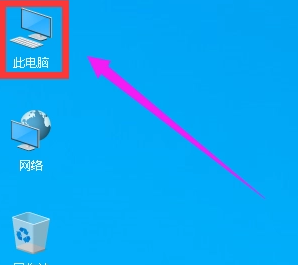
(2)点击【属性】
然后在打开的此电脑窗口里面,右键点击系统C盘,在弹出的菜单上面点击“属性”选项;
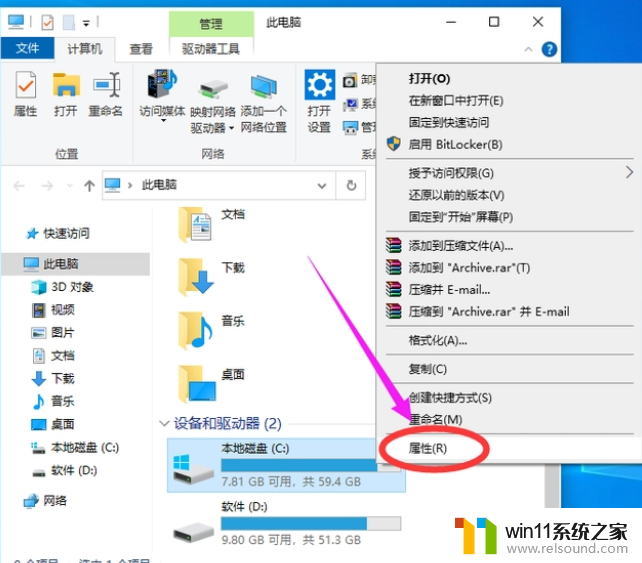
(3)点击【磁盘清理】
接着在打开的本地磁盘属性窗口里面,点击“磁盘清理”按钮;
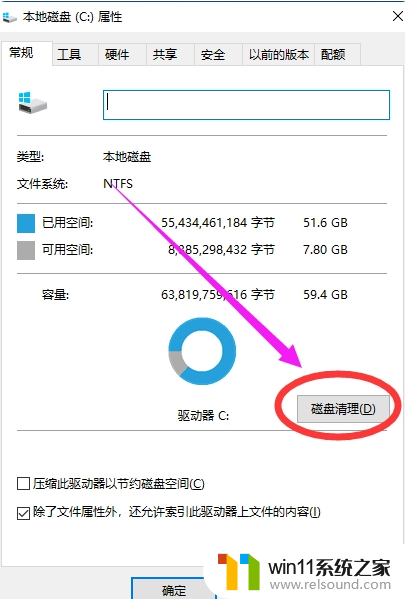
(4)点击【清理系统文件】
稍等片刻,在打开的磁盘清理窗口里面,点击下面的“清理系统文件”按钮;
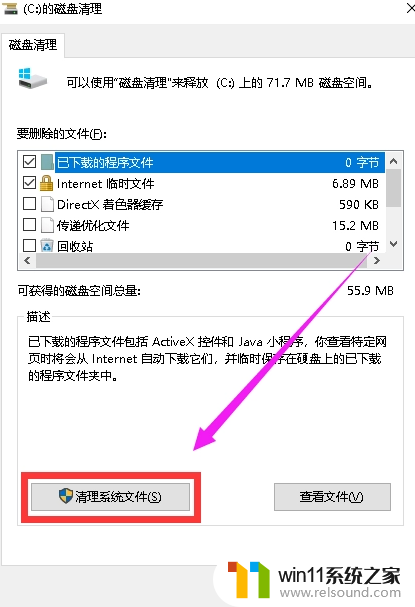
(5)再继续等待片刻,在打开的磁盘清理新窗口里面,点击“以前的Windows安装”选项前面的方框,使其打上对勾,然后点击下面的“确定”按钮;
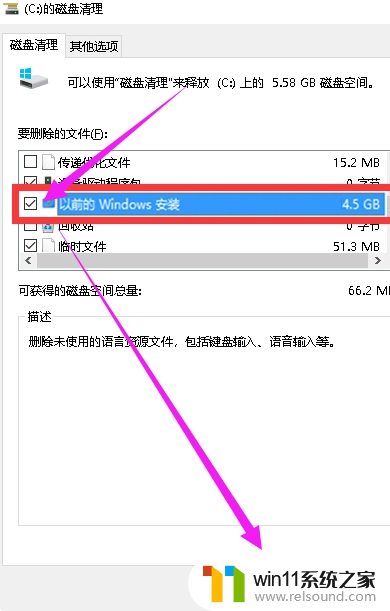
(6)最后在弹出的磁盘清理对话窗中,点击“删除文件”按钮即可。
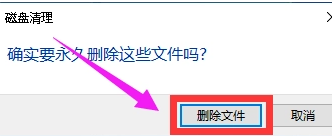
以上内容就是小编给大家整理出的删除windows10更新包的教程分享啦,还没有删除过windows10更新包的小伙伴快去按照小编的教程去删除吧,让你的电脑运行速度提升一个档次。希望小编的内容对你有所帮助。















